Excel- စာသားလိုင်းတစ်ခုမှ ရက်စွဲကို မည်သို့ထုတ်ထုတ်မည်နည်း။
Excel ရှိ စာသား စာကြောင်းတစ်ခုမှ ရက်စွဲတစ်ခုကို ထုတ်ယူရန် အောက်ပါဖော်မြူလာကို အသုံးပြုနိုင်သည်။
=MID(" "& A2 ,FIND("/"," "& A2 ,1)-2,10)
အောက်ဖော်ပြပါ ဥပမာသည် ဤဖော်မြူလာကို လက်တွေ့အသုံးချနည်းကို ပြသထားသည်။
ဥပမာ- Excel ရှိ စာသားစာကြောင်းမှ ရက်စွဲကို ထုတ်ယူပါ။
Excel တွင် အောက်ပါကော်လံတွင် စာသားလိုင်းများ အားလုံးတွင် string ၏တစ်နေရာ၌ ရက်စွဲတစ်ခုပါရှိသည်ဆိုပါစို့။
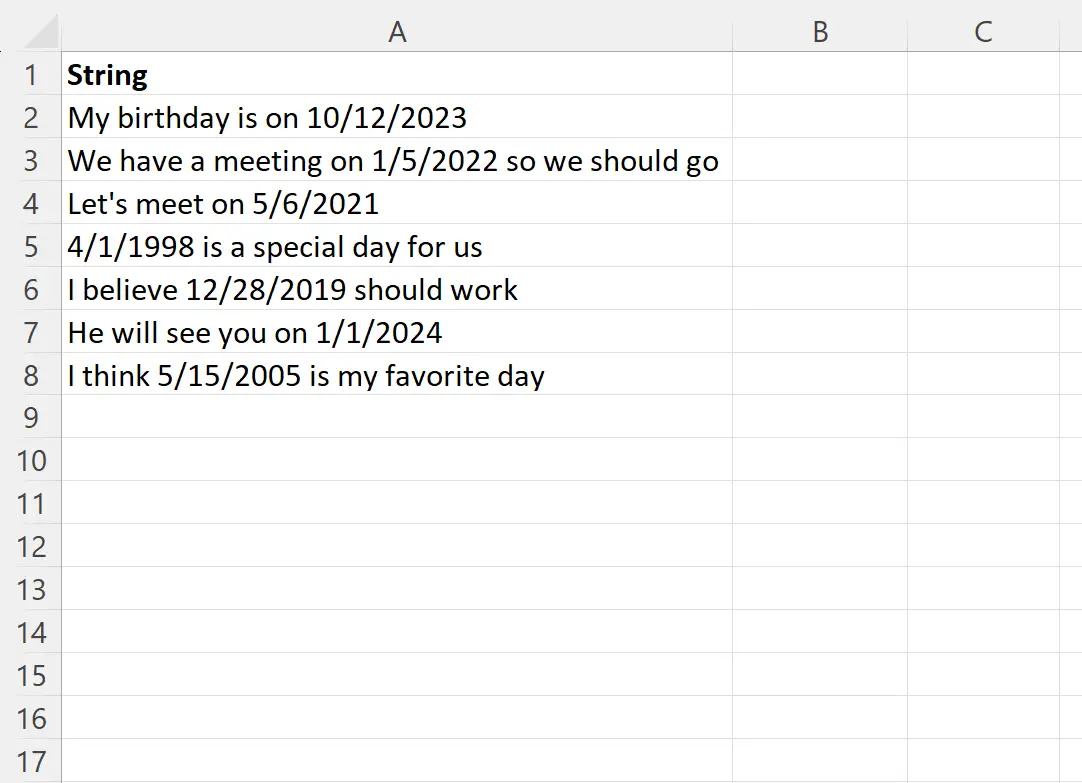
စာကြောင်းတစ်ခုစီမှ ရက်စွဲကို ထုတ်ယူလိုသည်ဆိုပါစို့။
ဒါကိုလုပ်ဖို့၊ cell B2 မှာ အောက်ပါဖော်မြူလာကို ရိုက်ထည့်နိုင်ပါတယ်။
=MID(" "& A2 ,FIND("/"," "& A2 ,1)-2,10)
ထို့နောက် ကျွန်ုပ်တို့သည် ဤဖော်မြူလာကို ကော်လံ B ရှိ ကျန်ဆဲလ်တစ်ခုစီသို့ နှိပ်ပြီး ဆွဲယူနိုင်သည်-
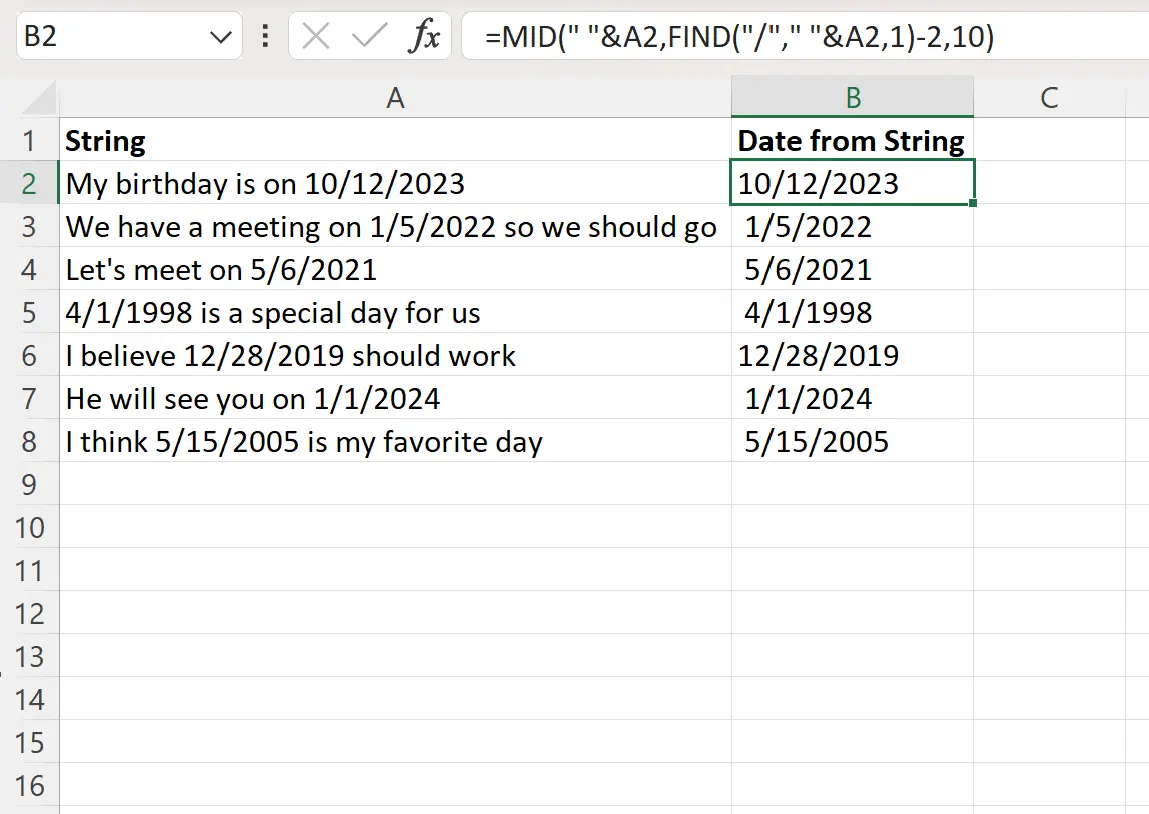
ယခု ကော်လံ B တွင် ကော်လံ A ရှိ စာသားစာကြောင်းတစ်ခုစီအတွက် ရက်စွဲပါရှိသည်။
သင့်ရက်စွဲသည် mm/dd/yyyy မှလွဲ၍ အခြားဖော်မက်တစ်ခုဖြစ်ပါက ဖော်မြူလာကို သင်ပြောင်းနိုင်သည်ကို သတိပြုပါ။
ဥပမာအားဖြင့်၊ သင့်ရက်စွဲသည် mm-dd-yyyy ဖော်မတ်ရှိလျှင် သင်သည် FIND လုပ်ဆောင်ချက်တွင် ရှေ့ဆက်မျဉ်းစောင်းကို တုံးတိုဖြင့် အစားထိုးနိုင်သည်-
=MID(" "& A2 ,FIND("-"," "& A2 ,1)-2,10)
အောက်ဖော်ပြပါ ဖန်သားပြင်ဓာတ်ပုံသည် ဤဖော်မြူလာကို လက်တွေ့တွင် အသုံးပြုနည်းကို ပြသသည်-
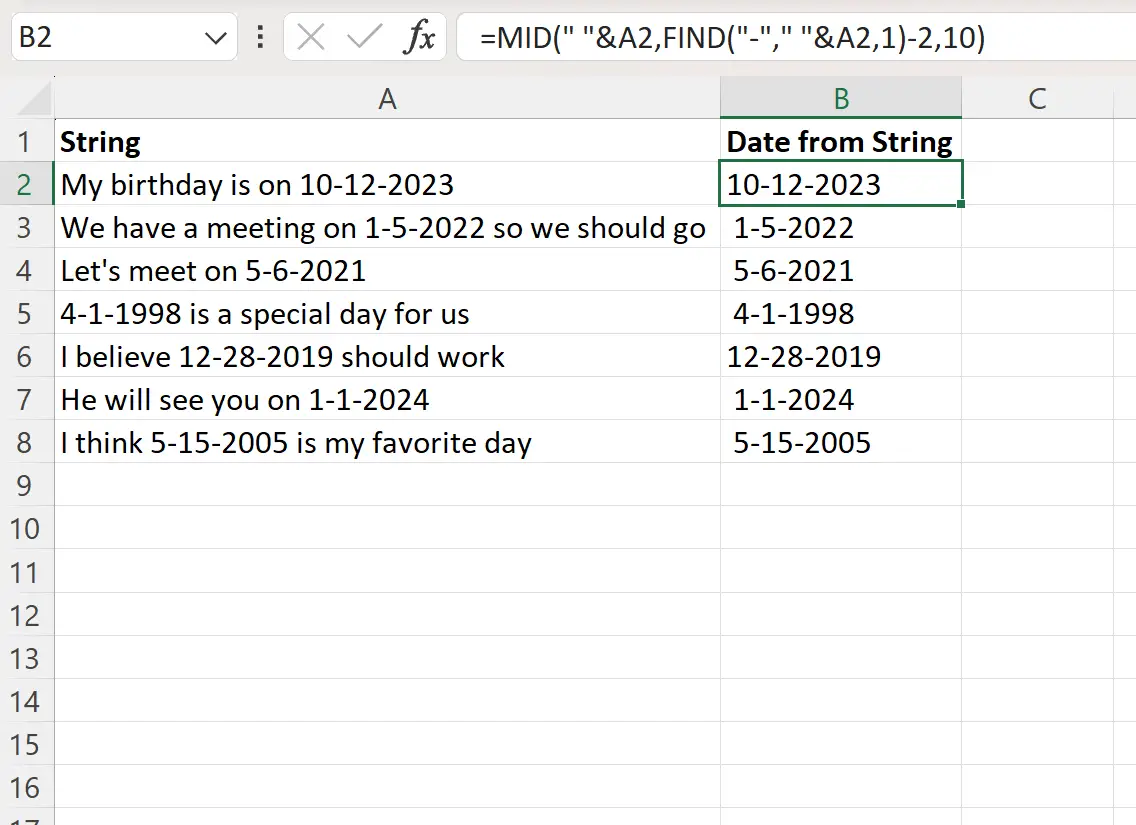
ယခု ကော်လံ B တွင် ကော်လံ A ရှိ စာသားစာကြောင်းတစ်ခုစီအတွက် ရက်စွဲပါရှိသည်။
ဤဖော်မြူလာ မည်သို့အလုပ်လုပ်သနည်း။
ပထမဥပမာရှိ စာသားစာကြောင်းမှ ရက်စွဲကို ထုတ်ယူရန် အသုံးပြုသည့် ဖော်မြူလာကို သတိရပါ-
=MID(" "& A2 ,FIND("/"," "& A2 ,1)-2,10)
ဤဖော်မြူလာ အလုပ်လုပ်ပုံမှာ အောက်ပါအတိုင်းဖြစ်သည်-
ပထမဦးစွာ၊ ကျွန်ုပ်တို့သည် စာသားစာကြောင်းတစ်ခုစီရှိ ပထမမျဉ်းစောင်း၏ အနေအထားကို ပြန်ပေးရန် FIND လုပ်ဆောင်ချက်ကို အသုံးပြုပါသည်။
ဥပမာအားဖြင့်၊ ကျွန်ုပ်၏မွေးနေ့သည် 10/12/2023 တွင် string တွင်၊ ဤလုပ်ဆောင်ချက်သည် 22 သို့ ပြန်သွားသည်။
ပြီးရင် 20 ကိုရဖို့အတွက် 2 ကို နုတ်ပါမယ်။
ထို့နောက် အနေအထား 20 မှ နောက်ထပ် စာလုံး 10 လုံး အထိ string အလယ်ရှိ စာသားအားလုံးကို ပြန်ပို့ရန် MID လုပ်ဆောင်ချက်ကို အသုံးပြုပါသည်။
ဒါကြောင့် ဖော်မြူလာက 10/12/2023 ကို ပြန်ပေးပါတယ်။
ကျွန်ုပ်တို့သည် စာသားစာကြောင်းတစ်ခုစီမှ ရက်စွဲကို ထုတ်ယူရန် ဤတူညီသောယုတ္တိကို အသုံးပြုပါသည်။
ထပ်လောင်းအရင်းအမြစ်များ
အောက်ဖော်ပြပါ သင်ခန်းစာများသည် Excel တွင် အခြားသော ဘုံလုပ်ဆောင်ချက်များကို မည်သို့လုပ်ဆောင်ရမည်ကို ရှင်းပြသည်-
Excel- နာရီအတွင်း နှစ်ဆကြား ခြားနားချက်ကို တွက်ချက်ပါ။
Excel- မိနစ်အတွင်း နှစ်ကြိမ်ကြားခြားနားချက်ကို တွက်ချက်ပါ။
Excel: ပျမ်းမျှအချိန်ကို တွက်ချက်နည်း